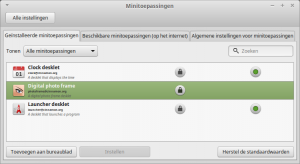Desklet: verschil tussen versies
(Nieuw) |
(→Gebruik: Link erbij) |
||
| Regel 36: | Regel 36: | ||
== Gebruik == | == Gebruik == | ||
Elke Minitoepassing heeft zijn eigen instellingsmogelijkheden die zichtbaar worden als met de muismenuknop op de toepassing wordt geklikt. | Elke Minitoepassing heeft zijn eigen instellingsmogelijkheden die zichtbaar worden als met de muismenuknop op de toepassing wordt geklikt. | ||
| + | |||
| + | == Onderdeel van == | ||
| + | [[Systeeminstelling|Systeem instelling]] | ||
[[Categorie:SysSoftware]] | [[Categorie:SysSoftware]] | ||
Huidige versie van 13 jul 2015 om 00:49
Minitoepassingen of Desklet zijn kleine programma's die als icoon op het bureaublad worden geplaatst.
Zij hebben de functie om het werken eenvoudiger en/of leuker te maken en zijn licht doorzichtig.
Aanwezig
Er zijn drie toepassingen geïnstalleerd maar nog niet geactiveerd, te weten:
- Clock desklet
- Toont een digitale clok op het bureaublad
- Digital photo frame
- Plaatst een klein fotokader waarmee een fotomap kan worden gekozen waaruit de afbeeldingen als diavoorstelling worden getoond.
- Luncher desklet
- Is een klein vierkant met het embleem van Systeeminstellingen waarmee dat venster kan worden geopend.
Beschikbaar
Met het tabblad Beschikbare minitoepassingen wordt naar toepassingen gezocht en in het tabblad getoond.
Hierna kan een kruisje voor een toepassing worden geplaatst waarna onder in het venster de selectie kan worden geïnstalleerd met een klik op Geselecteerde elementen installeren of bijwerken.
Deze zijn dan terug te vinden in de tab Geïnstalleerde minitoepassingen en kunnen daar worden geactiveerd.
Activeren
De geïnstalleerde toepassingen kunnen worden geactiveerd door met de muismenuknop een toepassing te selecteren en dan op Toevoegen te klikken.
Met Instellen kan de Desklet worden aangepast.
Deinstalleren maakt de Desklet inactief, maar verwijdert deze niet uit het bestand.
Algemene instellingen
In dit tabblad kan de algemene vorm van de toepassingen worden aangepast. De Desklets kunnen worden versierd met of kaal worden getoond, er zijn drie mogelijkheden:
- Geen versiering - Hiermee wordt alleen de basis getoond.
- Alleen randen - Er wordt een kaderrand om de Desklet geplaatst.
- Rand en kop - Het kader wordt vergroot en de titel van de Desklet wordt erbij geplaatst.
Gebruik
Elke Minitoepassing heeft zijn eigen instellingsmogelijkheden die zichtbaar worden als met de muismenuknop op de toepassing wordt geklikt.